Como transferir contatos do Android para o Android via Gmail
Se você estiver adquirindo um novo telefone em breve ou tiver vários telefones, provavelmente desejará manter todos os seus contatos em ambos os telefones. Os contatos são uma parte essencial dos dados pessoais – a era do Rolodex já passou; nossos ‘Little Black Books’ agora são digitais.
A reinserção manual de números de telefone perdidos pode ser difícil e consumir muito tempo. Felizmente, o Gmail e o Google oferecem uma maneira fácil de transferi-los.
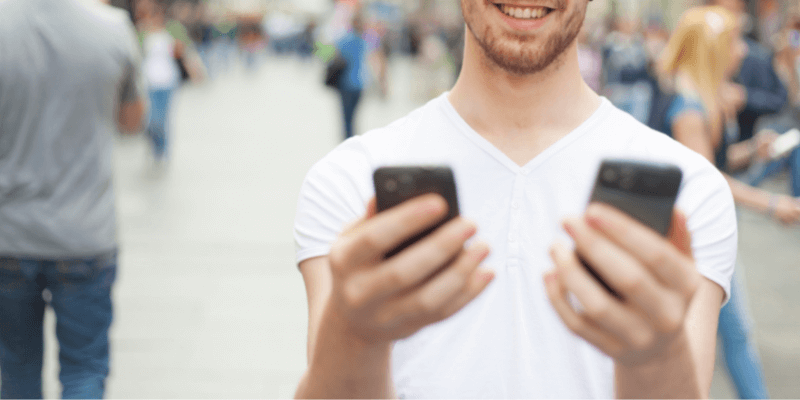
Índice analítico
Não confie no vendedor por telefone
Quando você compra um telefone novo em uma loja de celulares, o vendedor costuma dizer que pode transferir seus contatos. Quando você realmente pega o telefone, muitas vezes eles dizem que não podem fazê-lo por algum motivo. Isso acontece comigo quase toda vez que recebo um novo telefone.
Neste ponto, eu apenas transfiro tudo sozinho. Puxa!
Qualquer um pode fazer isso
Transferir contatos é bem simples de fazer usando o Google. Provavelmente é mais rápido e seguro do que ter o vendedor de telefone fazendo isso também. Se você tem o Gmail – e provavelmente tem se tiver um telefone Android – também tem uma conta do Google.
O processo envolverá primeiro o upload de todos os seus contatos para o Google. Em seguida, você sincroniza seu novo ou segundo telefone com o Google. Depois disso, pronto: seus contatos estão disponíveis no outro dispositivo.
Parece simples, certo? Realmente é, então vamos ver como fazer isso.
Conta do Google
Antes de começar, você precisa ter seu endereço de e-mail (nome de usuário do Google) e a senha da conta. Essa conta também deve estar conectada a cada telefone. Vou falar brevemente sobre como conectar sua conta do Google ao seu telefone abaixo.
Mas primeiro, e se você não tiver uma conta do Google? Não se preocupe! Você pode facilmente criar um diretamente no seu telefone Android e se conectar enquanto faz isso. Criar uma conta tem muitos benefícios, como sincronizar seus contatos e muitos aplicativos úteis que você pode usar.
Se você já configurou o Google em seu telefone e sabe que o recurso de sincronização está ativado, pode pular para a seção chamada ‘Fazer upload de contatos locais para o Google’. Isso fará com que seus contatos sejam carregados rapidamente.
Crie uma conta Google
Observe que muitos telefones são diferentes. Eles podem ter uma configuração ligeiramente diferente, portanto, os procedimentos podem variar de telefone para telefone. Abaixo estão as etapas gerais de como fazer isso.
1. Encontre o aplicativo “Configurações” em seu telefone. Toque nele para abrir as configurações.
2. Selecione “Contas e backup”.
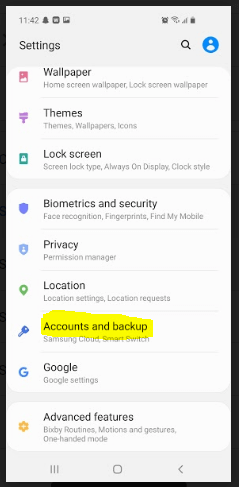
3. Procure a seção “Contas” e toque nela.
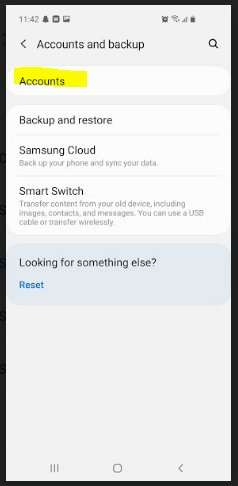
4. Toque em “Adicionar conta”.
5. Se ele perguntar que tipo de conta você deseja criar, selecione ‘Google’.
6. Agora toque em ‘Criar conta’.
7. Siga as instruções e adicione as informações necessárias. Ele solicitará algumas informações pessoais e permitirá que você escolha um nome de usuário e senha.
8. Concorde com os termos e crie a conta.
9. Agora você deve ter uma nova conta do Google conectada ao seu telefone.
Adicionar uma Conta do Google ao seu telefone
Se você tiver uma conta do Google e ela não estiver conectada ao seu telefone, as instruções abaixo ajudarão você a configurar. Novamente, as etapas exatas podem variar um pouco dependendo do modelo do telefone Android e do sistema operacional.
- Encontre o aplicativo ‘Configurações’ do seu telefone e abra-o.
- Toque em “Contas e Backup”.
- Procure a seção ‘Contas’ e toque nela.
- Encontre a seção que diz “Adicionar conta” e toque nela.
- Selecione ‘Google’ como o tipo de conta.
- Ele deve pedir seu endereço de e-mail (nome da conta) e a senha. Digite-os e siga as instruções.
Quando terminar, agora você deve ter sua conta do Google vinculada ao seu telefone. Se necessário, você pode fazer isso no telefone do qual deseja transferir os contatos e no telefone para o qual deseja enviá-los. Você só precisará de uma conta. Use o mesmo em ambos os dispositivos.
Sincronize contatos com sua conta do Google
Agora que você tem uma conta Gmail e Google associada ao seu telefone, você precisa ter certeza de que pode sincronizar os contatos do seu telefone antigo com o Google.
Ele pode ter solicitado a sincronização quando você criou ou configurou a conta em seu telefone. Se assim for, tudo bem. Você sempre pode verificar usando as etapas abaixo para ver se ele já está ativado. Ele só será sincronizado se houver algo novo que ainda não tenha sido atualizado.
Veja o que fazer:
1. No telefone do qual você deseja transferir os contatos, abra o aplicativo de configurações novamente tocando nele.
2. Selecione “Contas e Backup”.
3. Toque em “Contas”.
4. Selecione “Google” para selecionar sua conta do Google.
5. Procure por “Account Sync” e toque nele.
6. Você verá uma lista de itens para sincronizar com as chaves de alternância ao lado deles. Certifique-se de que o ‘Contatos’ esteja ativado.
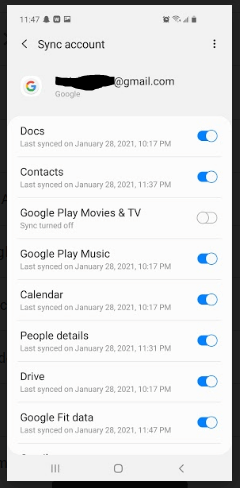
7. Verifique os outros itens e suas chaves de alternância e certifique-se de que estejam configurados da maneira desejada. Se houver outras coisas que você deseja sincronizar, verifique se elas estão ativadas. Se houver coisas que você não deseja sincronizar, certifique-se de que elas estejam desativadas.
8. Abra o menu (3 pontos) no canto superior direito e toque em “Sincronizar agora”.

9. Você pode sair do aplicativo usando as setas para trás.
Agora que seus contatos estão sincronizados com o Google, eles podem ser acessados em qualquer lugar em que você possa fazer login na sua conta do Google. No entanto, você ainda precisará transferir quaisquer outros contatos salvos localmente em seu telefone.
Carregar contatos locais para o Google
Essas etapas garantirão que os contatos salvos em seu dispositivo em seu aplicativo de contatos também sejam salvos em sua conta do Google.
1. Abra o aplicativo de contato do seu telefone.
2. Abra o menu (no canto superior esquerdo) e selecione “Gerenciar contatos”.
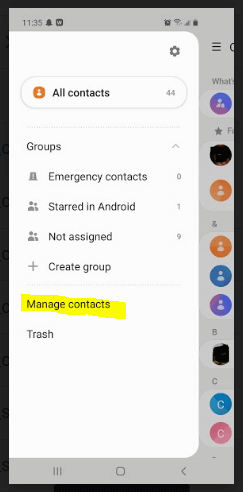
3. Selecione “Mover contatos”.
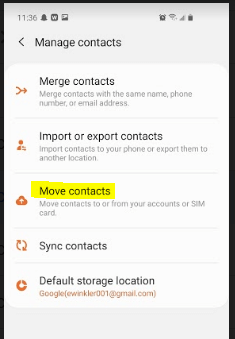
4. A próxima tela perguntará de onde você deseja mover seus contatos. Selecione ‘Telefone’.
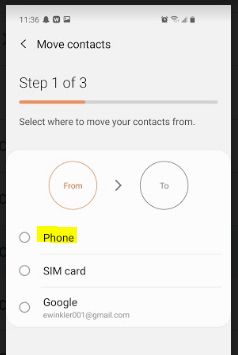
5. Em seguida, você será perguntado para onde movê-los. Selecione ‘Google’.
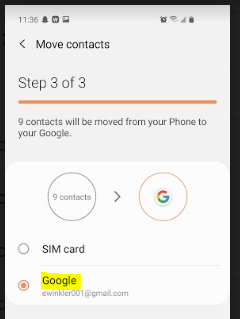
6. Toque em “Mover”.
7. Seus contatos locais serão copiados para sua conta do Google.
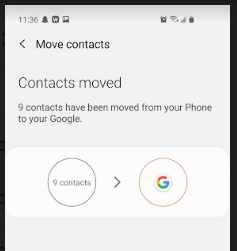
Sincronizar contatos com o outro telefone
Agora para a parte fácil. Colocar os contatos no outro telefone é fácil, especialmente se você já configurou sua conta do Google e a conectou ao telefone.
Depois de conectar a conta, se “Sincronizar” já estiver ativado, seu novo dispositivo será atualizado automaticamente com os novos contatos. Se “Sync” não estiver ativado, use as etapas abaixo para ativá-lo.
- No telefone para o qual você deseja transferir os contatos, abra o aplicativo de configurações tocando nele.
- Selecione “Contas e Backup”.
- Toque em “Contas”.
- Selecione ‘Google’ para selecionar sua conta do Google.
- Procure por “Account Sync” e toque nele.
- Você verá uma lista de itens para sincronizar com interruptores ao lado deles. Certifique-se de que o ‘Contatos’ esteja ativado.
- Olhe para todos os outros itens e seus interruptores. Certifique-se de que eles estão configurados da maneira que você deseja. Se houver outras coisas que você deseja sincronizar, verifique se elas estão ativadas. Se houver coisas que você não deseja sincronizar, certifique-se de que elas estejam desativadas.
- Toque no menu (3 pontos) no canto superior direito e toque em “Sincronizar agora”.
Seu novo telefone agora deve ser atualizado com todos os seus contatos.
Esperamos que estas instruções tenham ajudado você a transferir seus contatos e outras informações para outro telefone Android. Como sempre, por favor, deixe-nos saber se você tiver alguma dúvida.
Leia também
- Como corrigir erros do cartão de memória SD: o guia definitivo
- Como baixar todas as fotos do Facebook
- Como gravar a tela no seu iPhone ou iPad
- Como limpar o armazenamento de “Dados do sistema” no Mac
- Como remover fotos duplicadas no iPhone com fotos Gemini
- Como esvaziar a lixeira ou recuperar itens excluídos no iPad
Artigos Mais Recentes